Modo suspensión en Windows 7: cómo ponerlo y quitarlo

Para ahorrar la batería de tu equipo o el consumo de energía del mismo, puedes configurar Windows para que el equipo entre en estado de suspensión después de un periodo de inactividad. En el modo de suspensión se interrumpe la alimentación a componentes que no se utilizan, como el monitor o el disco duro.
¿Cómo activar la suspensión automática en tu PC con Windows 7?
- Para que el equipo entre en modo de suspensión de manera automática, dirígete a Inicio > Panel de control > Opciones de energía. En la ventana emergente aparece seleccionado el plan de energía por defecto. Haz clic en Cambiar la configuración del plan:
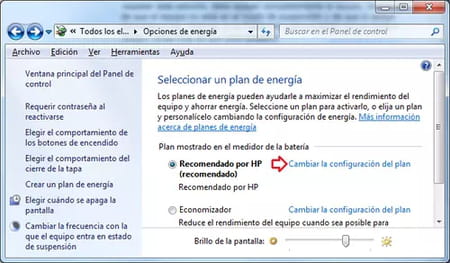
- En la sección Poner el equipo en estado de suspensión, selecciona el tiempo de inactividad después del cual el equipo entrará al modo de suspensión. Puedes configurarlo para cuando esté usando la batería, así como para cuando esté conectado a la corriente:
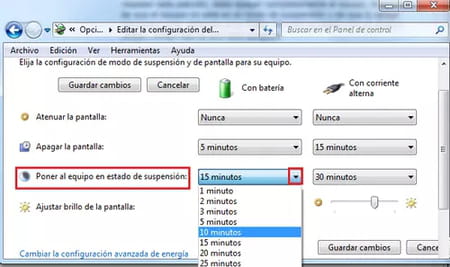
- Finalmente haz clic en el botón Guardar cambios.
¿Cómo configurar la suspensión manual?
- Puedes configurar Windows para poner el equipo en modo de suspensión al presionar el botón de encendido y al cerrar la tapa. Para esto, dirígete a Inicio > Panel de control > Opciones de energía. Haz clic en Elegir el comportamiento de los botones de encendido:
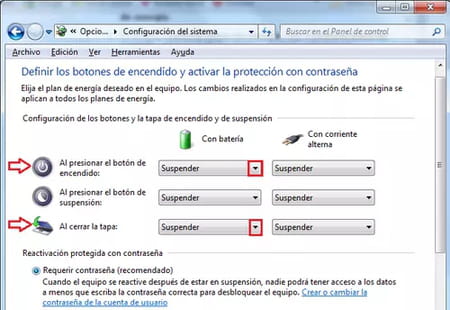
- En la ventana de configuración, selecciona la opción Suspender en el menú desplegable a la derecha de Al presionar el botón de encendido y Al cerrar la tapa (para cuando el equipo utilice la batería o esté conectado a la corriente):
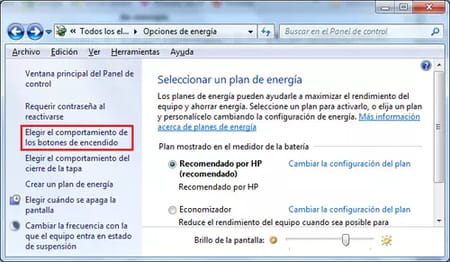
- Para que el equipo solicite la contraseña de inicio de sesión al salir del modo de suspensión, marca la casilla Requerir contraseña.
¿Cómo quitar el modo suspensión en Windows 7?
Para salir del modo de suspensión presiona el botón de encendido o abre la tapa del PC. Si tienes problemas para salir del modo de suspensión, sigue estos pasos:
- Dirígete a Inicio > Todos los programas > Accesorios > Herramientas del sistema > Restaurar sistema.
- En el cuadro que se abre, haz clic en Siguiente, marca la casilla Mostrar más puntos de restauración, selecciona una fecha en la que el equipo funcionaba correctamente y haz clic en Siguiente:
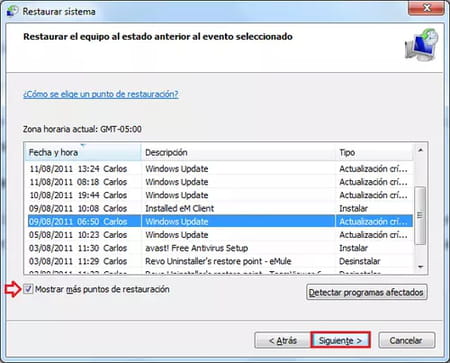
- Por último, haz clic en Finalizar. Ten en cuenta que todos los programas que hayas instalado a partir de la fecha que elijas para restaurar el sistema serán eliminados.
¿TIENES MÁS PREGUNTAS SOBRE WINDOWS 7? ¡CONSULTA NUESTRO FORO DE DISCUSIÓN!
Tema
Respuestas

